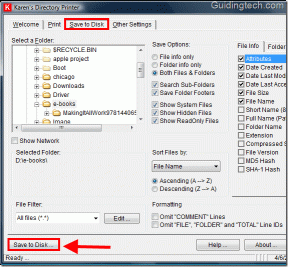Sådan får du transskription af YouTube-videoer
Miscellanea / / May 30, 2023
YouTube er en populær platform med en fantastisk kilde til information om forskellige emner. Men i denne hurtige verden har vi måske ikke tid til at se en hel video. Derfor er den bedste måde at få et resumé af disse videoer. Heldigvis er det muligt, hvis du ved, hvordan du får et udskrift af YouTube-videoer.
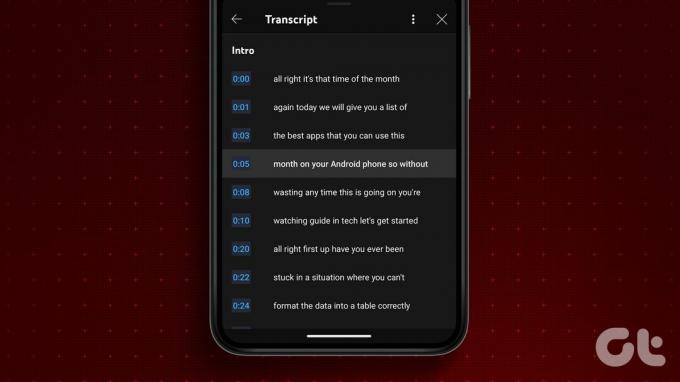
Men før det, hvad er denne transskription, og hvordan finder og åbner du YouTube-videoer på din smartphone og pc? Følg denne enklere guide for at finde ud af det.
Hvad er YouTube-transskription
Du kan være forvirret over, hvad YouTube-videotransskription handler om. Et YouTube-udskrift er en tekstbaseret repræsentation af lyden af den video, du ser på platformen. Kort sagt, det er den samme YouTube-tekst, der vises med hver video. Udover det kan brugere også uploade billedteksten eller lade YouTube automatisk generere dem.
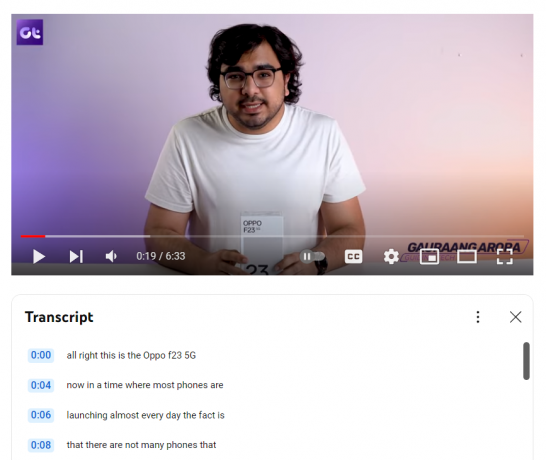
Transskriptioner er gavnlige af forskellige årsager:
- Tilgængelighed: Med YouTube-videoundertekster kan selv personer med hørehandicap få adgang til indholdet. Det er også nyttigt for dem, der ønsker at se videoen uden annoncer eller for nemt at få dens oversigt
- Søgbarhed: Dette er nyttigt for både skabere og seere. Med korrekt transskription vil søgerobotterne indeksere videoen godt, og den vises muligvis også i de øverste resultater. Dette er godt for både skabere og seere.
- Oversættelse: Brugere kan oversætte disse billedtekster til det sprog, de selv vælger, uanset hvilket sprog den originale lyd var på. Gør information tilgængelig på tværs af sprogbarrierer.
- Indholdsoversigt: Dette er den største fordel, når du ved, hvordan du får en transskription af en YouTube-video, da det vil hjælpe dig med at forstå og forstå videoen. Dermed sparer man tid.
Nu hvor du er godt klar over, hvad YouTube-transskription er, er det tid for os at se på, hvordan man finder og åbner YouTube-videotransskription.
Sådan finder og åbner du YouTube-videotransskription på nettet
Hvis du ser YouTube på pc, er det ret nemt at finde og åbne YouTube-videoudskrifter. Desuden er der flere måder at gøre det på.
1. Brug af YouTubes standardindstilling
Som standard giver YouTube en mulighed for at få transskriptionen af YouTube-videoer. Til det skal du:
Trin 1: Åbn den YouTube-video, du ønsker at få transskriberet i din browser.
Trin 2: Tryk på ikonet med tre prikker ved siden af knappen Download.

Trin 3: Vælg Vis udskrift.
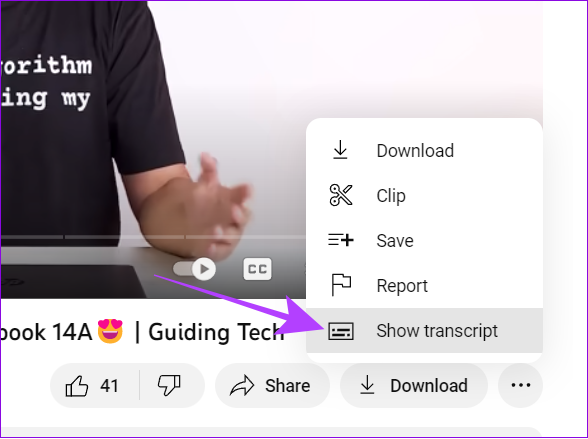
Her får du transskriptionen af YouTube-videoen på din pc sammen med tidsstemplet.
2. Transskriber en YouTube-video ved hjælp af ChatGPT-udvidelsen
Sprogmodeller som ChatGPT har ændret, hvordan vi gør tingene online. Du kan endda få det til at finde og åbne YouTube-videoudskrifter på nettet. Sådan gør du:
Trin 1: Besøg nedenstående link i din browser for at åbne udvidelsen "YouTube & Article Summary powered by ChatGPT".
Vi har tilføjet linket til udvidelsen for begge Chrom-baserede browsere og Safari.
Download til Chromium-baserede browsere
Download til Safari
Trin 2: Tryk på "Tilføj til Chrome".

Trin 3: Klik på Tilføj udvidelse for at bekræfte.
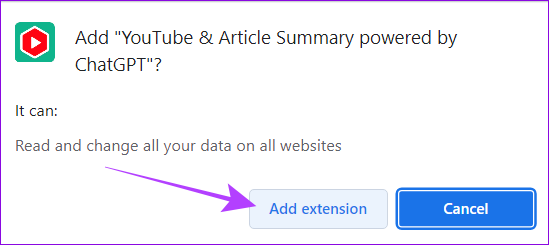
Trin 4: Nu kan du indlæse enhver YouTube-video, og udvidelsen begynder automatisk at transskribere videoen.
Udover at give dig videotransskriptionen, kan du få oversigten ved hjælp af ChatGPT, kopiere hele transskriptionen eller synkronisere den i henhold til YouTube-videoen. Du kan tjekke vores guide på hvordan man afinstallerer udvidelser fra Chrome hvis du ikke ønsker at bruge udvidelsen.
3. Brug onlineværktøjer til at generere transskription
Derudover giver mange onlineværktøjer dig mulighed for at få transskriptionen af YouTube-videoer. Vi vil bruge YouTube Transcript til at gøre det. Sådan bruger du det.
Trin 1: Besøg først følgende link i din browser.
Åbn dette link
Trin 2: Indsæt linket til videoen i dialogboksen og tryk på Go.
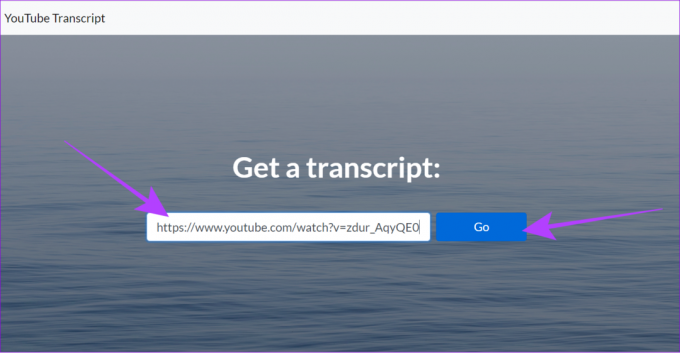
Trin 3: Herfra kan du kopiere videotransskriptionen.
Tip: Du kan også markere Autoscroll for at aktivere undertekster i henhold til videoen.
For at downloade hele billedteksten til denne video skal du blot vælge transskriptionen, højreklikke og vælge kopier og indsæt den, hvor du vil.
Sådan får du transskription af en YouTube-video på Android og iPhone
Mens pc-brugere kan finde og åbne YouTube-videoer på nettet, er det ikke tilgængeligt i mobilvisningen til smartphones. Der er dog stadig en løsning. Sådan gør du:
Trin 1: Åbn YouTube på en af dine yndlingsbrowsere på din smartphone.
Trin 2: Tryk nu på hamburgermenuen og vælg 'Se skrivebordswebsted'.
Bemærk: Afhængigt af din browser kan hamburgermenuens placering og navnet på skrivebordstilstandens menu have en lille forskel.

Trin 3: Åbn nu den video, du vil transskribere.
Trin 4: Tryk på ikonet med tre prikker ved siden af knappen Download.
Tip: For at gøre det nemmere at vælge indstillinger, knib og zoom og vælg derefter indstillinger efter eget valg.
Trin 5: Vælg Vis udskrift.

Sådan downloader du en YouTube-videos transskription som tekst
Mens vi delte alle måder at transskribere en YouTube-video på, hvordan kan du downloade dem? Nå, det er ret nemt. Efter at have fulgt en af metoderne nævnt ovenfor for at aktivere YouTube-transskription, skal du følge nedenstående trin:
Trin 1: Tryk på de tre prikker over det.
Trin 2: Vælg Skift tidsstempler.
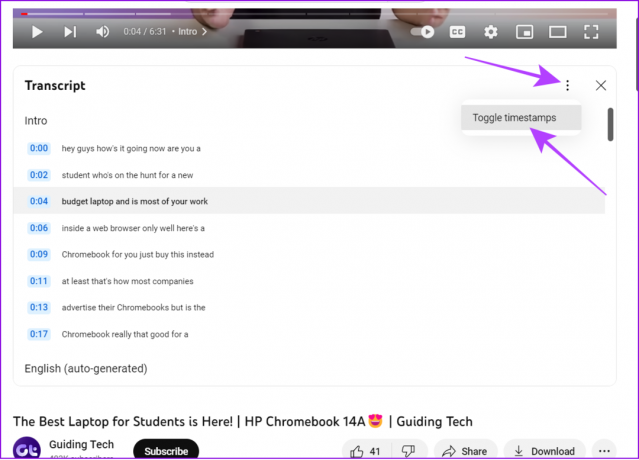
Nu vil du se YouTube-videotransskriptionen uden tidsstempler. Dernæst skal du blot vælge og kopiere og indsætte dem, hvor du vil.
Læs også: Sådan deler du klippebordet mellem Mac eller Windows og Android
Ofte stillede spørgsmål om transskribering af en YouTube-video
Hvis du ikke kan få transskriptionen af en YouTube-video, kan den evt ikke har undertekster. Vent, indtil YouTube automatisk registrerer og aktiverer underteksterne, eller skaberen selv uploader undertekster.
Nej. YouTube-transskriptioner er kun tilgængelige for det understøttede sprog, medmindre skaberen uploader billedteksterne manuelt.
Ved, hvad der er i videoen uden at se
Med denne guide håber vi, at du var i stand til at få en udskrift af en YouTube-video og vide alt om den uden selv at se den. For at forstå konteksten bedre kan det dog hjælpe at se billeder sammen med billedteksterne.
Sidst opdateret den 29. maj 2023
Ovenstående artikel kan indeholde tilknyttede links, som hjælper med at understøtte Guiding Tech. Det påvirker dog ikke vores redaktionelle integritet. Indholdet forbliver upartisk og autentisk.
Skrevet af
Anoop Varghese
Anoop har en passion for teknologi og er på jagt efter at løse alle dine tekniske relaterede tvivl. Når han ikke har travlt på sin søgen, vil du finde ham på Twitter, hvor han deler sine tanker og deltager i fængslende diskussioner om teknologi, videnskab og livet uden for jorden.